O Google Chrome é um navegador muito extenso e cada vez mais novos recursos estão sendo adicionados ao navegador. O Google Lens é um desses recursos. O Google Lens estava disponível anteriormente em vários aplicativos do Google em dispositivos Android, como telefones celulares ou tablets.
Porém, o que muita gente não sabe é que o Google Lens também pode ser usado em... Navegador Chrome em um PC. Usando o Google Lens em um PC você pode pesquisar imagens, texto e muito mais no mecanismo de busca Google.
O que é o Google Lens?
Google Lens é um recurso de inteligência artificial do Google. Os usuários podem usar o Google Lens para identificar imagens, textos e objetos. Por exemplo, se você quiser saber que tipo de planta encontrou, pode tirar uma foto dela através do Google Lens e o tipo de planta ficará visível.
Conforme indicado, o Google Lens já faz parte da pesquisa do Google, do Google Fotos e até integrado ao aplicativo Câmera em dispositivos com sistema operacional Android.
Encontre imagens na web com o Google Lens
Você também pode usar o Google Lens no navegador Google Chrome. É assim que você pode encontrar e identificar imagens na internet. É assim que funciona.
Abra o navegador Chrome e vá até a imagem sobre a qual deseja saber mais. Em seguida, clique com o botão direito na imagem ou no espaço livre e clique em “Pesquisar imagens com Google Lens”.
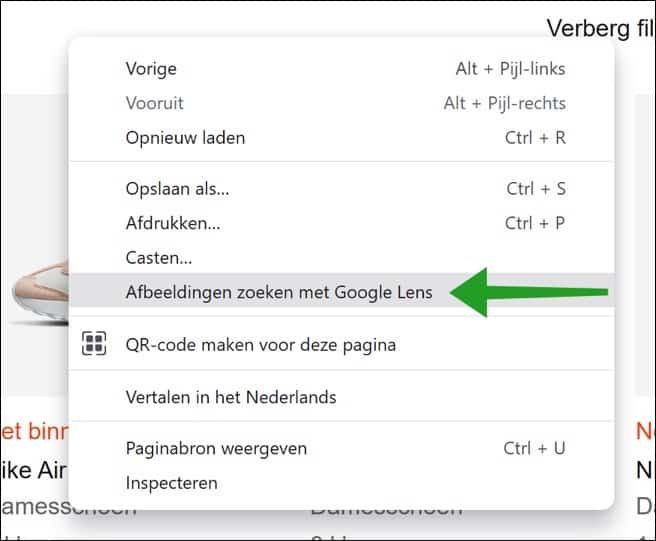
Em seguida, na página web, selecione qual imagem deseja identificar arrastando o mouse sobre a imagem e selecionando a peça necessária.
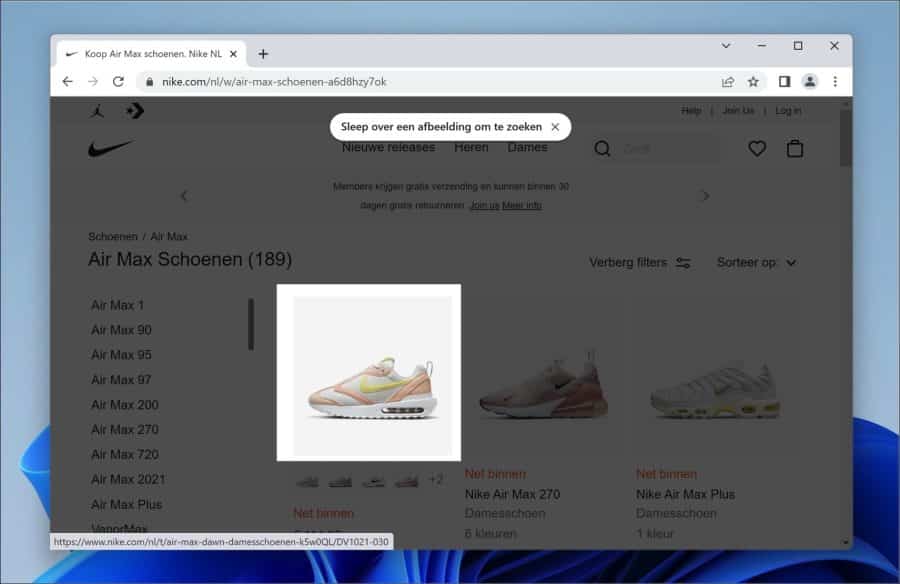
As correspondências visuais agora são pesquisadas no Google em uma nova janela. Você verá imediatamente resultados diferentes com imagens correspondentes.
Desta forma você pode pesquisar semelhanças, melhores ofertas, cores diferentes etc.
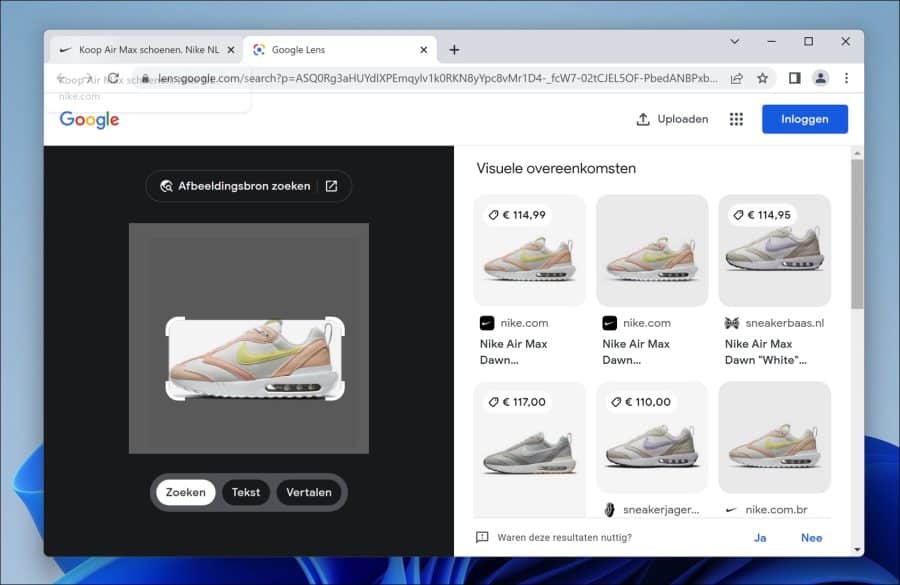
Você não precisa usar o Google Lens apenas para imagens. Você também pode pesquisar partes do texto e até mesmo traduzir partes do texto automaticamente selecionando este texto.
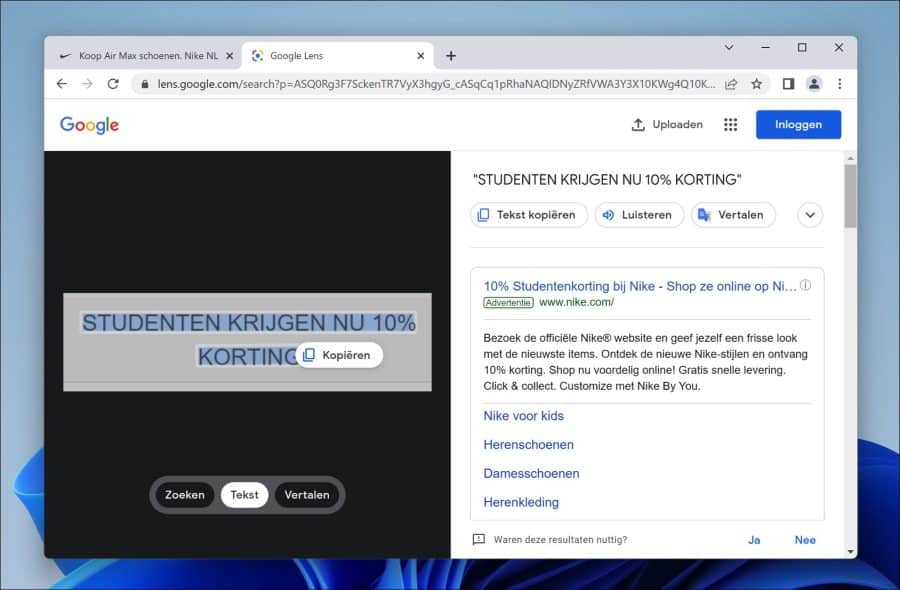
Não é como se você só pudesse selecionar uma imagem por vez. Você também pode usar o espaço livre para selecionar várias imagens de uma vez e pesquisá-las.
Numa versão posterior do Google Lens, o Google também virá com uma ferramenta para desenhar o que você deseja pesquisar. Considere um pincel onde você pode desenhar em torno de uma imagem para realizar uma pesquisa ainda mais precisa.
Espero ter informado você sobre as possibilidades do Google Lens. Obrigado por ler!
Leia mais: Usando jornadas do Google no Google Chrome?

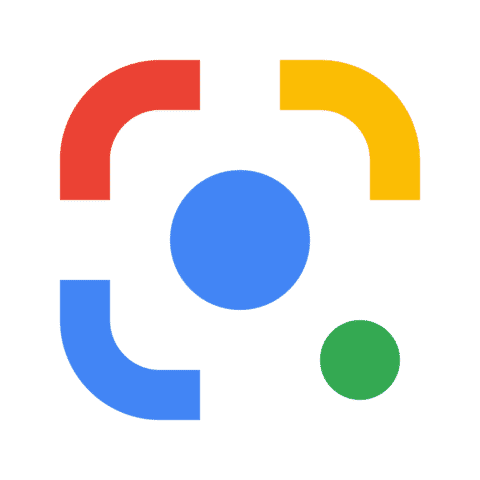
Olá, meu marido gostaria de usar o Google Lens em seu laptop, mas ele não tem a opção de clicar com o botão direito em uma foto. Acabei de instalar o Google Chrome. Não deveria ser incluído automaticamente?
Olá, sim, está correto. Depende de qual “elemento” do site você clica. Funciona apenas em imagens através do próprio navegador. Portanto, não por meio do menu do botão direito do mouse no Windows. Tente usar a pesquisa de imagens do Google. Abra o navegador Chrome, encontre uma imagem e clique com o botão direito nela. Você deverá ver “Pesquisar imagem via Google Lens” no menu de contexto do Google Chrome.
Boa sorte!